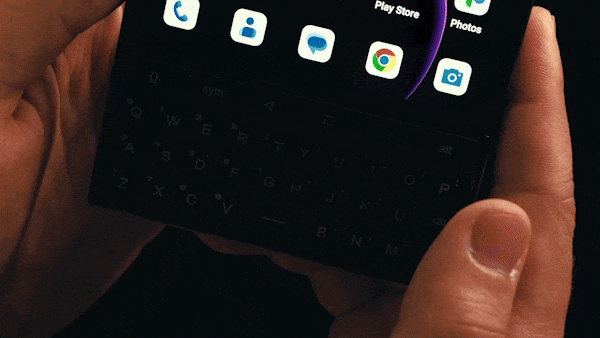Al igual que operar otros smartphones modernos con pantalla táctil, puedes usar gestos del sistema Android para operar el Titan 2. Incluso puedes habilitar gestos de teclado en el teclado físico con capacidad táctil para un desplazamiento mejorado y un control preciso del cursor. Esta guía te llevará a través de los gestos estándar en pantalla y cómo habilitar gestos de teclado en el Titan 2.
Cómo usar gestos del teclado
Para acceder a los ajustes de gestos, ve a Ajustes > Gestos. Desde allí, también puedes habilitar atajos del botón de encendido para abrir rápidamente la cámara o activar tu asistente digital.
Navegación por gestos
Puedes moverte por tu teléfono en diferentes modos de navegación. La navegación por gestos es el modo de navegación predeterminado en Titan 2.
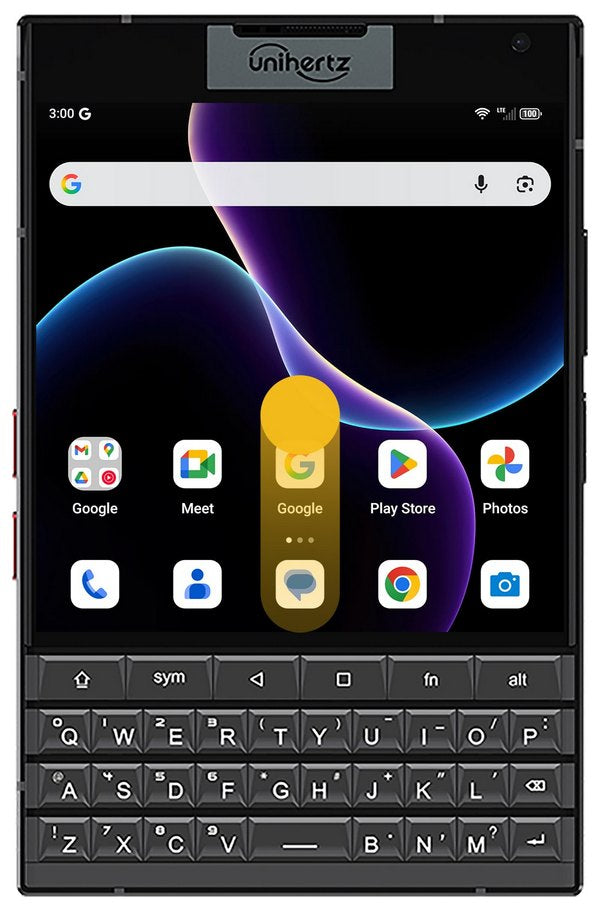 |
Ir a inicioDesliza hacia arriba desde el borde inferior de la pantalla. |
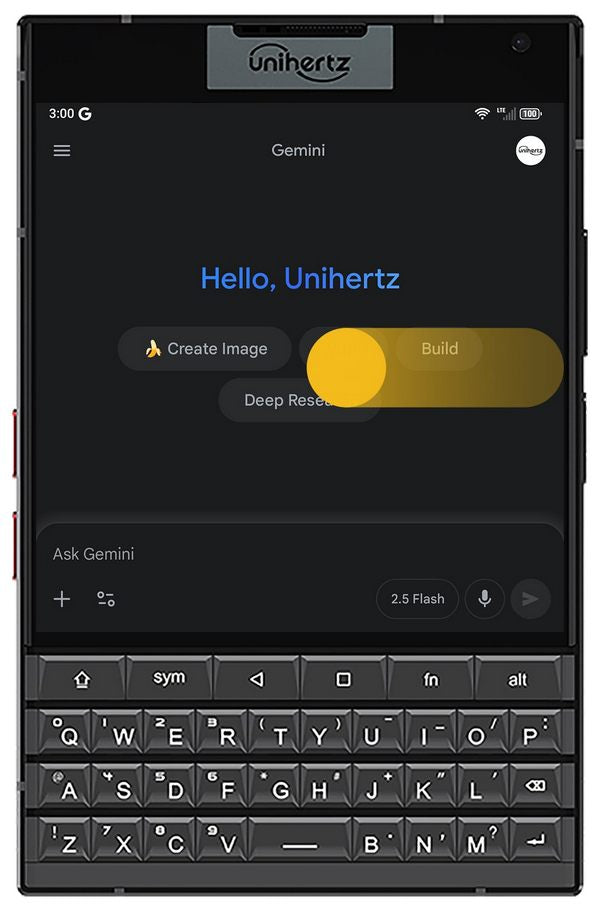 |
VolverDesliza desde el borde izquierdo o derecho de la pantalla. |
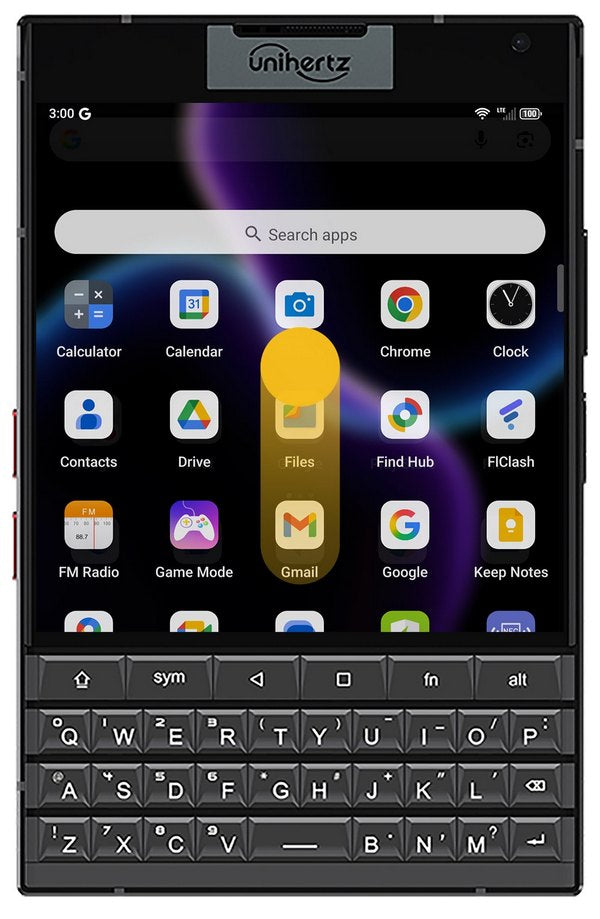 |
Acceder a aplicacionesDesliza hacia arriba en la pantalla para encontrar todas las aplicaciones instaladas. |
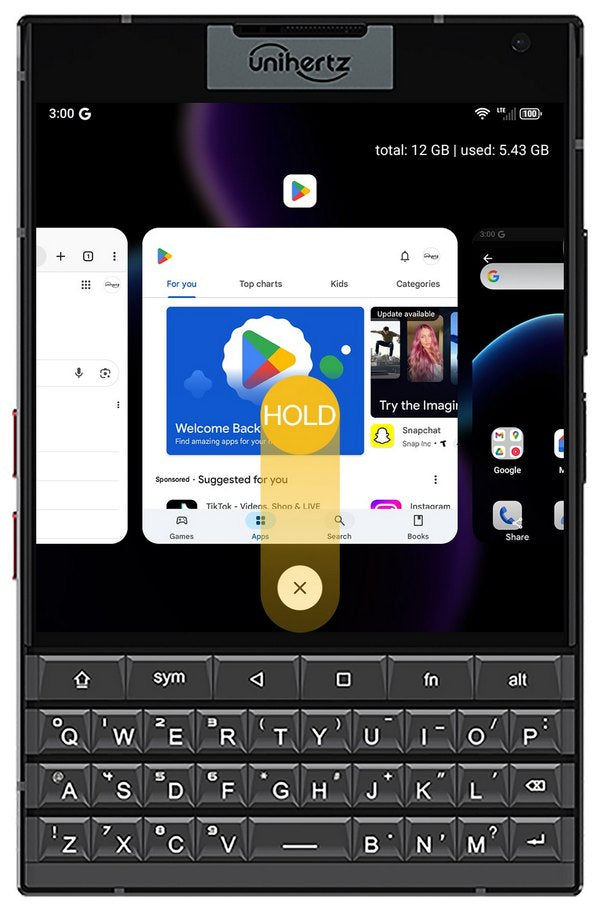 |
Encontrar aplicaciones abiertasDesliza hacia arriba desde el borde inferior, mantén y luego suelta para mostrar la lista de aplicaciones recientes, donde puedes cambiar/cerrar una aplicación o bloquear una aplicación para evitar que se cierre cuando limpias todas las aplicaciones en segundo plano. |
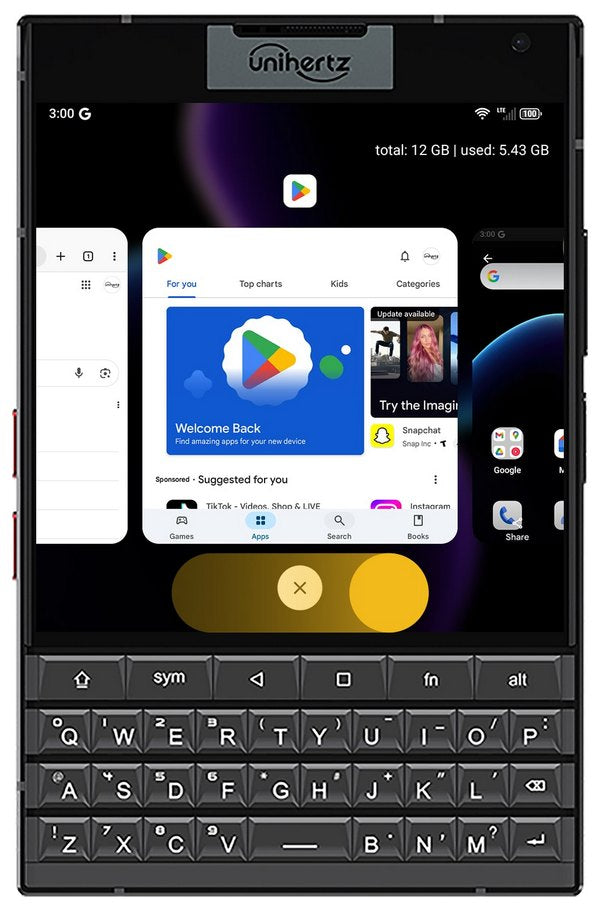 |
Cambiar entre aplicacionesDesliza desde la izquierda o derecha en la parte inferior de la pantalla. |
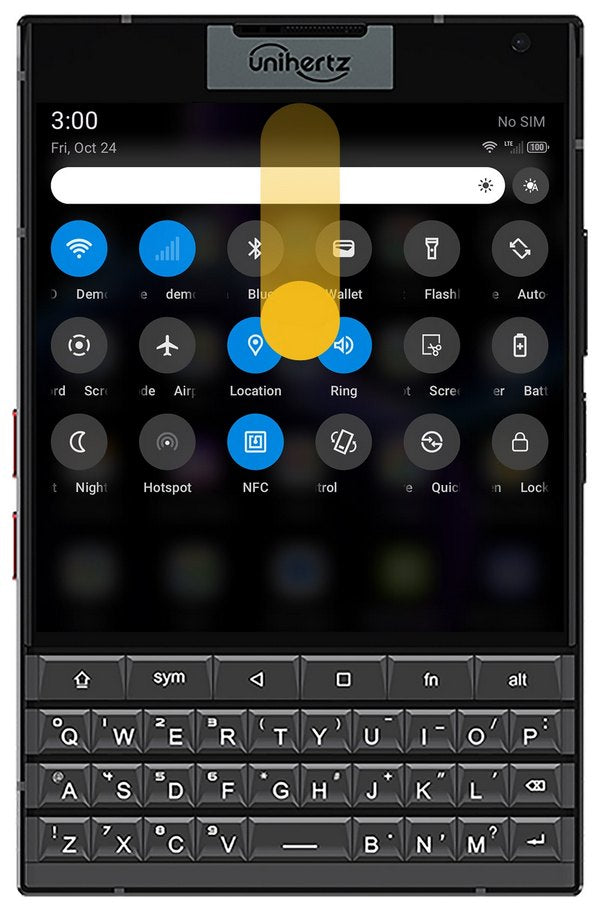 |
Encontrar notificaciones y configuraciones rápidasDesliza hacia abajo desde la parte superior de la pantalla para ver tus notificaciones y configuraciones rápidas. |
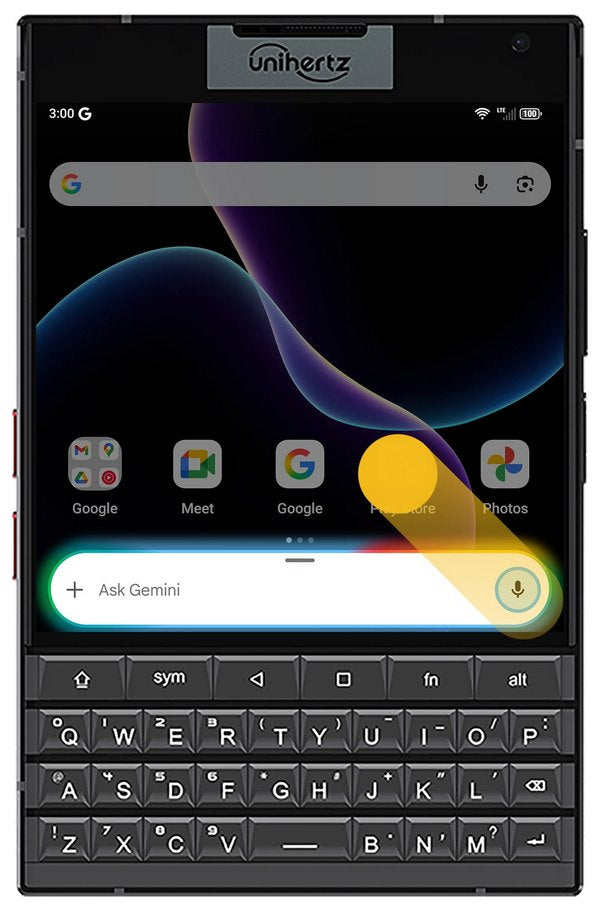 |
Activar asistenteDesliza desde cualquiera de las esquinas inferiores de la pantalla. |
Gesto de dedos
Hay dos categorías de gestos de dedos: gesto de dos dedos y gesto de tres dedos. Ve a Configuración > Gestos > Gesto de dedos para habilitar o personalizar los gestos de dedos.
Nota: Cuando TalkBack está activado, estos gestos de dedos están deshabilitados.
Gesto de dos dedos
Habilita el gesto de dos dedos para ajustar el volumen deslizando dos dedos hacia arriba o hacia abajo en la pantalla.
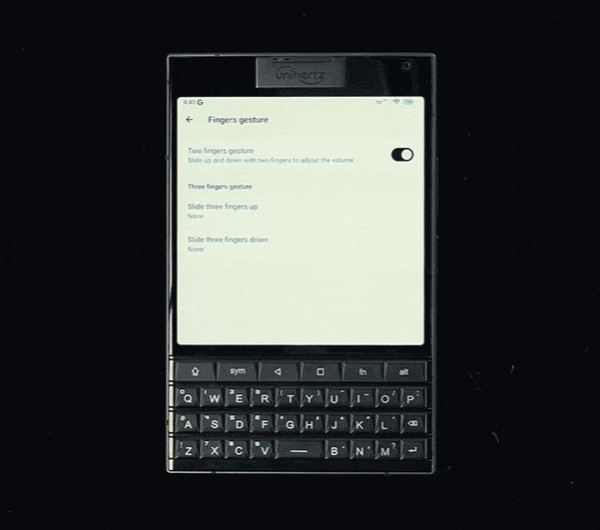
Gesto de tres dedos
Puedes deslizar tres dedos hacia arriba o hacia abajo para acceder a diferentes funciones como pantalla dividida o modo mini.
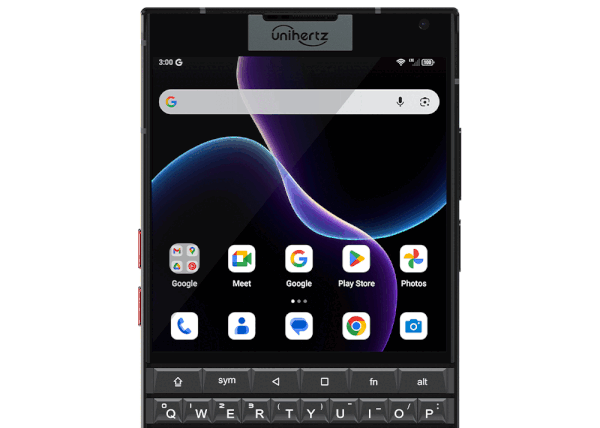
Gesto del teclado
Similar a los gestos en pantalla, los gestos del teclado te permiten interactuar con el sistema deslizando a través de las teclas o tocando en el teclado con capacidad táctil. Puedes habilitar estos gestos del teclado en el menú de configuración o tocar el ícono del asistente de desplazamiento en el panel de configuración rápida para activar o desactivar rápidamente la función.
Asistente de desplazamiento
Habilita el asistente de desplazamiento para deslizar hacia arriba/abajo/izquierda/derecha en la superficie del teclado físico para desplazar el contenido en la pantalla para una navegación continua. Toca dos veces el teclado para reproducir cualquier medio disponible. Si el desplazamiento no funciona en una aplicación específica, puedes ir a la lista de aplicaciones y marcar la aplicación individual para habilitar esta función de manera forzada.
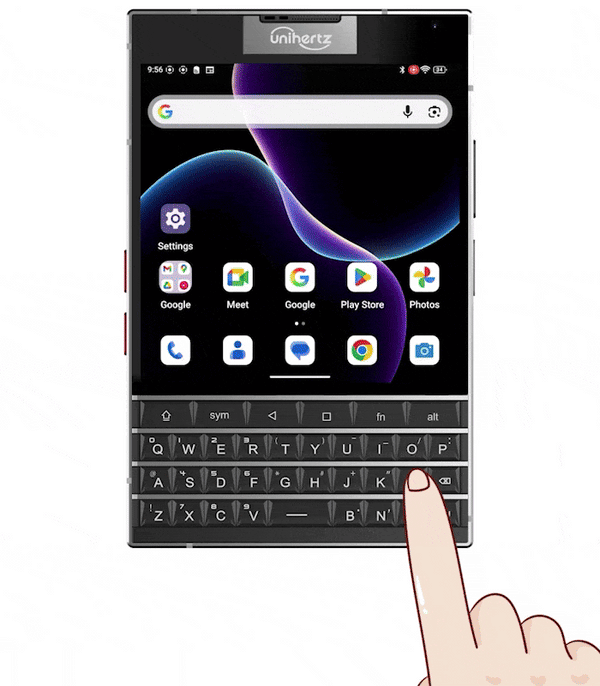
Asistente de cursor
Después de habilitar el asistente de cursor, puedes tocar dos veces el teclado para entrar en el modo de movimiento del cursor. En este modo, desliza hacia arriba/abajo/izquierda/derecha en la superficie del teclado para mover el cursor con precisión. Toca dos veces de nuevo para salir del modo de movimiento del cursor.
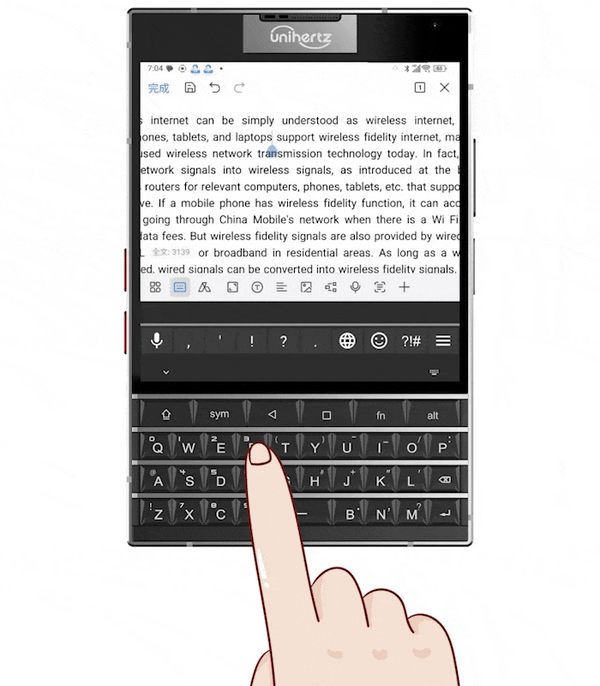
Retroiluminación del teclado
Cuando esta función está habilitada, puedes deslizar una larga distancia a través del teclado para reactivar la retroiluminación en cualquier momento después de que se haya apagado.